Последняя статья их серии «Video rip». Мне даже немного грустно, что всё закончилось, но я, наконец-то закрыл гештальт и теперь мне не будут сниться сны про то, как хабралюди просят меня завершить начатое.

Сегодня мы узнаем как лучше всего сжимать, в какой формат, какой контейнер использовать и какими утилитами. Эта часть будет самой простой и в какой-то мере общеобразовательной.
Итак, для начала немного определимся с терминами.
Контейнер — это такая штука, куда мы можем положить видео и/или аудио, которое сжато каким-то алгоритмом. Примеры популярных контейнеров — AVI, MKV, MP4, OGM. В одном контейнере могут лежать потоки разных форматов.
Алгоритм (формат) сжатия — алгоритм которым сжимается видео или аудио, которое потом будет помещено в контейнер.
Примеры форматов видеокомпрессии:
— MPEG-4 AVC [он же H.264] (реализации кодеров: x264, Apple H.264, Videosoft H.264, Elecard H.264, Intel IPP H.264, MainConcept H.264 и др.);
Uber и Lyft в США. Советы начинающим водителям. Убер. Начни работать без знания английского!
— MPEG-4 ASP (реализации кодеров: DivX, XviD, libavcodec и др.);
— Ogg Theora (реализация кодера: libtheora).
Примеры форматов аудиокомпрессии:
— MPEG Layer-3 [aka MP3] (реализации кодеров: LAME, Fraunhofer IIS MPEG Layer-3 Audio и др.);
— MPEG-4 AAC (реализации кодеров: Apple AAC, FAAC и др.);
— AC3 [aka Dolby Digital, A/52] (реализации кодеров: liba52 др.);
— Ogg Vorbis (libvorbis).
Некоторые потоки нельзя положить в некоторые контейнеры. Например, без различного рода ухищрений, вам не получится засунуть H.264 в AVI. Вот, например, в матрёшку (MKV) можно засунуть практически всё.
Я рекомендую для сжатия видеопотока всегда использовать компрессию H.264. В качестве конкретной реализации H.264-кодера я выбрал опенсорсный x264. Те, кто говорят: «Вот HD-видео надо им сжимать только, а вот остальное не надо, хватит и XviD», — я считаю, в корне неправы.
H.264 по сравнению с MPEG-4 ASP (DivX/XviD) — это стандарт компрессии следующего поколения. Конкретно x264 имеет кучу, просто тонну настроек, которые позволяют сжимать любое видео, очень тонко регулируя необходимые для декодирования и кодирования аппаратные мощности. Можно так выставить настройки, что одно и то же видео может тормозить, а может и нет.
Может это будет звучать дерзко, но XviD, DivX и иже с ними — умерли, оставьте их для обратной совместимости, но не надо ими больше ничего сжимать.
Для кодирования я рекомендую MeGUI. Если вы читали предыдущие части, то, наверняка, скачали его себе. Описывать как в нём работать, думаю, смысла нет. При желании легко найти мануалы на русском, да там даже и без мануалов всё понятно. Указали входной файл, указали выходной, выбрали профиль кодирования, которых в комплекте полно и нажали на кнопку.
Другое дело, если вам захотелось тонко отрегулировать настройки. Вообще, я хотел сделать по ним отдельную статью, но в комментариях подкинули ссылку, где некто очень хорошо описывает все параметры H.264. Пользуйтесь. Часть 1. Часть 2. Часть 3. Часть 4. Часть 5.
Windows и MacOS Одновременно, Легко и Бесплатно !
Сейчас популярны три типа контейнеров: AVI, MKV и MP4. Если первый, надеюсь, скоро умрёт, то вот последние два себя очень хорошо показали.
Для утрамбовывания контента в MP4 применяют программу MP4Box, к которой есть неплохой фронтенд Yamb. Как пользоваться Yamb описывать даже стыдно, там всё понятно и так, даже если бы к кнопкам не делали подписи. 🙂
Для MKV применяется mkvtoolnix. Как ей пользоваться я тоже писать не собирался, но в предыдущей части обещал показать как пользоваться временными отметками, которые генерирует TIVTC. Да и картинка нужна, а то что-то посты без картинок в последнее время у меня совсем.
Там где стоит красная стрелка, нужно указать путь к файлу, который сгенерирует TIVTC.

А ещё, у матрёшки есть одна классная фишка. Предположим у вас анаморфное видео. Это такое, которое на DVD хранится в разрешении, например, 720×480, но при выводе растягивается плеером до соотношения 16:9. Те кто кодирует, часто, по недостатку знаний применяют фильтры для изменения размера кадра. Но это не нужно.
Лучше всего закодировать видео в том разрешении, в котором оно хранится на DVD, а, затем, в свойствах матрёшки, при сборке результирующего видеофайла, указать требуемое соотношение или разрешение.
Хорошие плееры, которые поддерживают MKV автоматически растянут видео. Причём, если плеер действительно хороший, то в настройках можно выбрать алгоритм по которому будет производиться resize.
Это гораздо лучше, чем корёжить видео на этапе кодирования.
Делается это вот так.
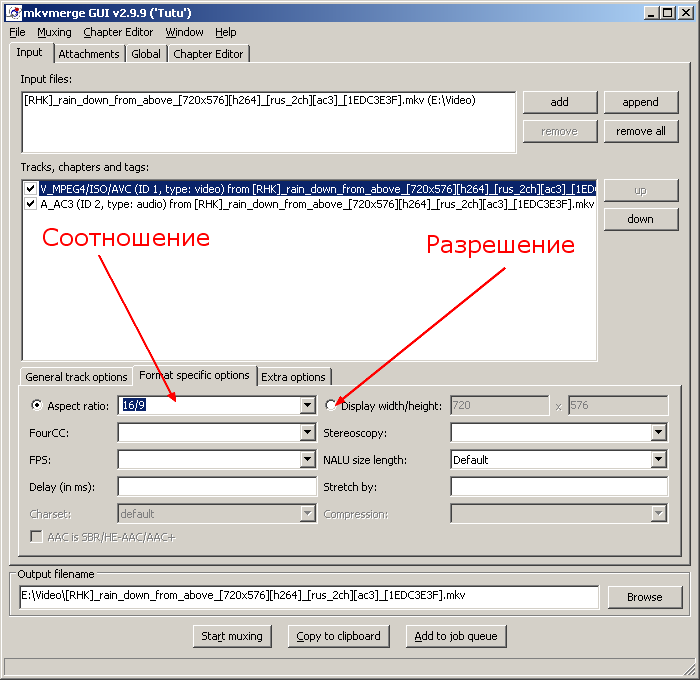
На этом, пожалуй всё. До новых встреч! (:
В тексте присутствуют правки от mvgolubev
Источник: habr.com
Yamb 2.1.0.0 Beta 2
С этой программой вы сможете использовать MP4Box с графическим интерфейсом. Если вам надо работать с файлами формата MP4 и вы не хотите пользоваться командной строкой, то вам стоит скачать Yamb с нашего сайта.
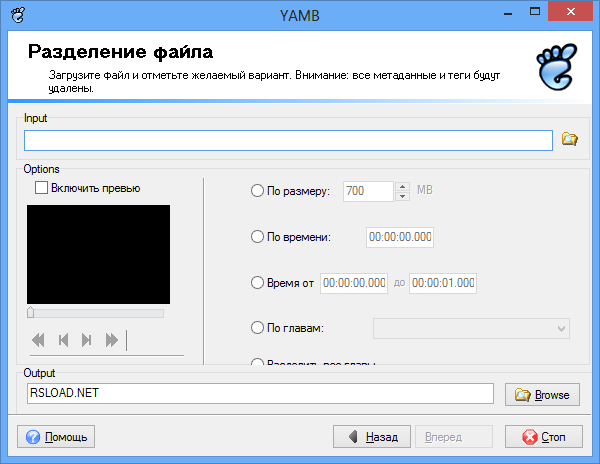
MP4Box — это мультиплексор, но позволит вам импортировать разные форматы файлов для создания MP4. В целом через командную строку мало кто умеет работать, большинство привыкли к стандартному интерфейсу, вот тут и поможет Yamb. Вы сможете настроить все параметры, выбрать задачи и так далее.
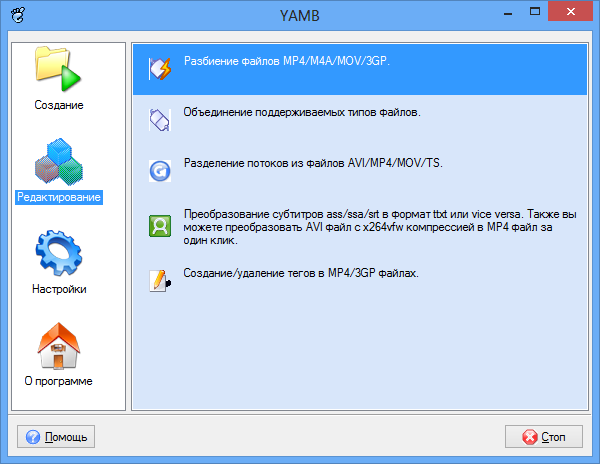
Для работы вам надо указать месторасположение MP4Box и временную папку. Программа может работать с другими утилитами, например Tagger, MKVExtract и eac3to. Вы сможете разъединить видео файлы, можно указать точный раздел создаваемого файла, можно выбрать длительность клипа.
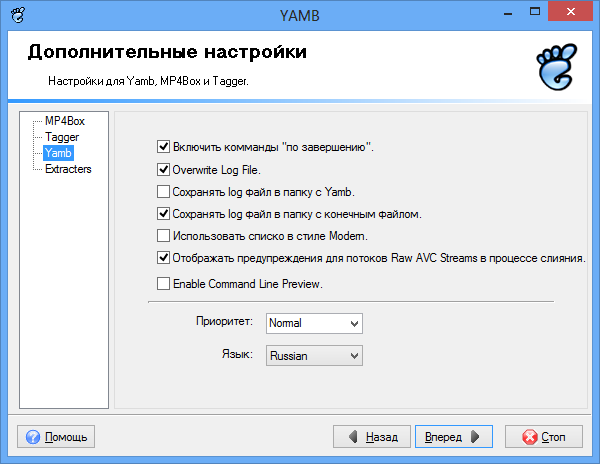
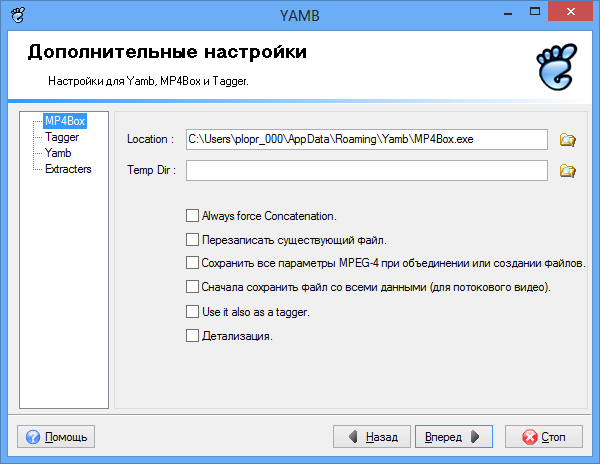
Название выпуска: Yamb.2.1.0.0.Beta.2
Разработчик: kurtnoise
Лицензия: FreeWare
Язык: English
Размер: 6.81 MB
ОС: Windows
Скачать: Yamb 2.1.0.0 Beta 2
Источник: rsload.net
Ямб 1.6/2.1.0.0 Бета
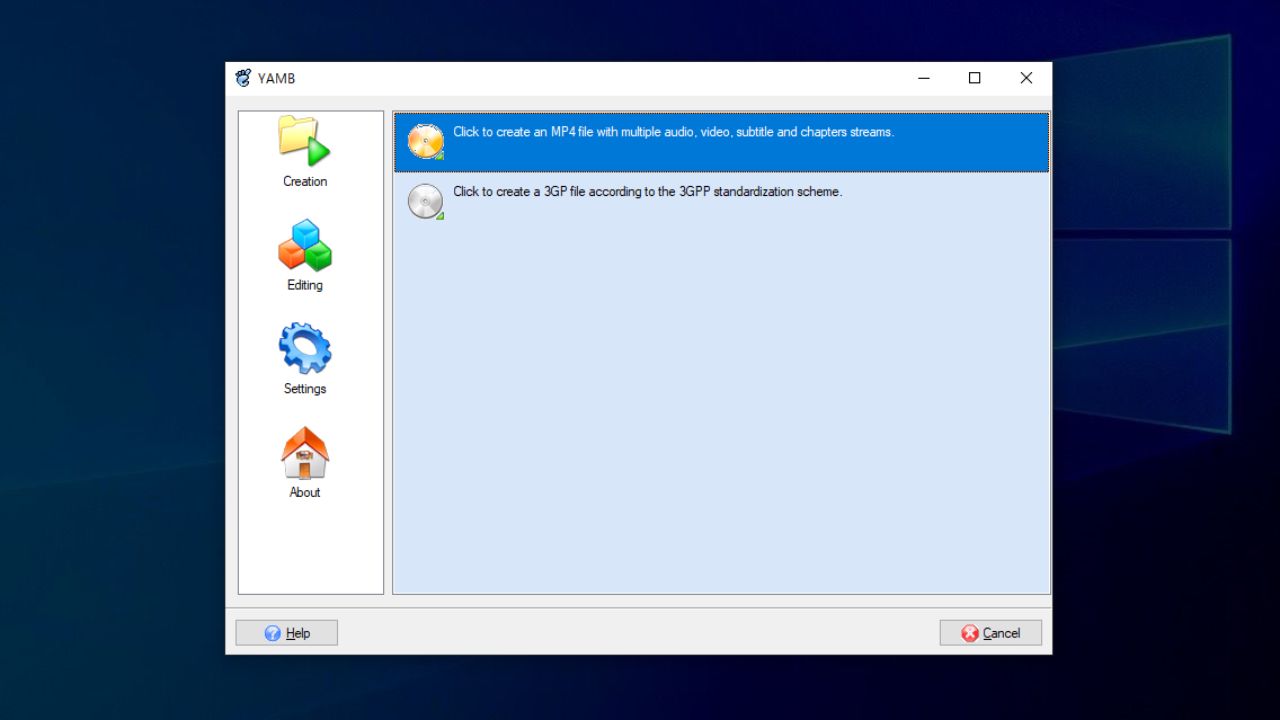
Инструмент, который может разделять, объединять, разлагать и мультиплексировать файлы MP4/3GP.

Инструмент, позволяющий разделять, объединять, разделять (декомпозировать), мультиплексировать (multiplex) и создавать файлы MP4 и 3GP. Вы также можете извлекать видео- и аудиопотоки из файлов AVI/MP4/MOV/TS.
Обзор Ямб
Yamb — это инструмент, который делает MP4Box доступным в графическом интерфейсе.
Yamb v2.1.0.0 Beta можно использовать с Windows 10, но его нельзя удалить обычными способами.Если вы хотите удалить, обратитесь к разделу «Как удалить» на этой странице.Если вы обеспокоены, пожалуйста, используйте старую версию v1.6.
Особенности Ямб
Ямб имеет следующие основные особенности:
| Создайте | — Создавайте файлы MP4 из видео, аудио, файлов субтитров и т. д. ・Создавайте файлы 3GP из видео, аудио, файлов субтитров и т. д. |
| разделение | Разделить файлы MP4/M4A/MOV/3GP |
| Присоединиться | Объединение файлов (видео/видео/аудио файлов) в один |
| извлечь поток | Извлечение потоков видео/аудио/субтитров из AVI/MP4/MOV/TS |
Мультиплексор MP4 / 3GP, сплиттер, инструмент для объединения
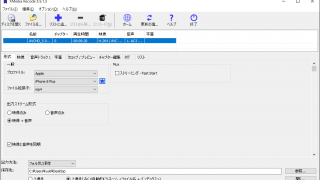
Yamb — это инструмент, позволяющий комбинировать видео и аудио (или субтитры) для создания файлов MP4/3GP (мультиплексор) и наоборот для извлечения видео- и аудиопотоков из MP4 и других файлов.
Кроме того, вы можете разделить файлы MP4/3GP на определенный размер или длину, объединить несколько файлов AVI/MP4/MOV/TS, видеофайлы, аудиофайлы и т. д. в один.
Он также может извлекать потоки видео, аудио и субтитров, содержащиеся в AVI/MP4/MOV/TS.
Инструменты для демультиплексирования или мультиплексирования файлов, таких как MP4 и 3GP.
Yamb — полезный инструмент, если вы хотите разложить (разделить) MP4/3GP или другие поддерживаемые видеофайлы или объединить дорожки в мультиплексы.
функция
- Создание файлов MP4 и 3GP
- Разделить файлы MP4/M4A/MOV/3GP
- Объединить файлы (видео/аудио/видео файлы) в один
- Извлечь поток из AVI/MP4/MOV/TS
- Редактирование тегов для файлов MP4 и 3GP
- Преобразование файлов субтитров в SRT или TTXT
Источник: softaro.net